Videokõned on üldlevinud. Saate videokõnesid teha oma sõpradele, perekonnale ja kolleegidele, jagades samal ajal oma nägu ja ümbrust. Kogu aeg samas asukohas viibimine on igav, eks? Kuidas oleks teie tavalise näoga ilmumisega? Kõik teavad, kuidas see välja näeb.
Mis siis, kui saaksite teha võltsitud videokõne, mis lülitas välja teie näo, tausta või muud olulist funktsiooni - kas helistaksite oma perekonnale võltsilt?
Siit saate teada, kuidas võlts videokõned toimivad ja kuidas neid märgata.
Mis on võlts videokõne?
Võlts videokõne võib tähendada paari asja.
Näiteks võite luua võltsi videotausta, üritades meelitada inimesi uskuma, et olete puhkusel. Saate lindistada video enda ekraanil vahtimisest ja seejärel taasesitada koosoleku ajal, millest te ei pea rääkima.
Võimalus on peegeldada oma veebikaamera sisend YouTube'i videole, mis teid üldse ei iseloomusta, kuid võib näidata lõbusa kassi videot.
Võltsitud videokõnes võiks kasutada ka süvafake tehnoloogiat, kasutades AI-toega videot ekraanil olevate nägude ja häälte väljalülitamiseks. Lisateavet deepfake tech kohta leiate hiljem artiklist.
Kuidas teha võltsitud videokõnet ManyCami abil
See, kuidas lähete võltsitud videokõne tegemisele, sõltub platvormist. Lauaarvutis või sülearvutis on teil võltsvideo kasutamiseks mitu tarkvaravalikut, kuid teie juurdepääs teatud rakendustele on piiratud. Näiteks töölauarakendus WhatsApp ei luba ühtegi video- või häälekõnet.
Nende rakenduste jaoks, mida saate kasutada, võimaldab ManyCam teil oma veebikaamera välimust ulatuslikult muuta. Näiteks saate kasutage Skype'i abil rohkem kui ühte veebikaamerat Kuidas kasutada Skype'is 2 või enamat veebikaameratKas vajate oma videokonverentside voos ühe konto jaoks mitu veebikaamerat? Siit saate teada, kuidas Skype'i abil kasutada mitut veebikaamerat. Loe rohkem või muid häälkõnerakendusi või voogesitage veebikaamera asemel täiesti erinevat videot.
Siit saate teada, kuidas teha võltsitud videokõnet ManyCami abil.
1. Seadistage ManyCam
Esiteks peate ManyCami alla laadima, installima ja konfigureerima.
Lae alla: ManyCam jaoks Windows | macOS
Kui allalaadimine on lõpule jõudnud, installige ManyCam.
2. Looge paljude kaamerate eelseade ja valige oma võltsvideoallikas
Saate võltsitud videokõne jaoks kasutada eelseadistusi. Avage ManyCam, seejärel all Eelseaded, valige Eelseade 1. Paneeli Presets all on videoallika valikud. Valige kasutatav videoallikas, näiteks veebikaamera, IP-kaamera, YouTube'i video, veebiallika URL ja nii edasi.
Kui soovite kasutada YouTube'i videot, kopeerige ja kleepige video URL ManyCami. Tehke sama ükskõik kumma valitud võltsvideoallikaga.
3. Valige oma häälkõnede rakenduses ManyCam
Kui olete võlts videoallika konfigureerinud, saate oma videokõne teha. Kuid võltsitud video kuvamiseks peate oma videokõnerakenduses valima ManyCami veebikaamera valiku.
Näiteks minge Skype'i töölauarakenduses lehele Seadistused> Heli ja video. Aastal Kaamera suvandid, valige ManyCami virtuaalne veebikaamera. Videokõne tegemisel esitatakse tavalise veebikaamera asemel võltsvideo paljudes kaamerates.
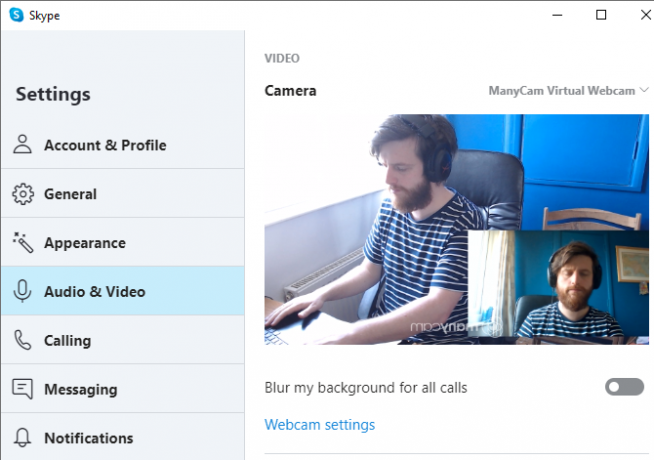
Protsess on iga videokõnerakenduse jaoks pisut erinev, kuid kaamera või veebikaamera suvanditest leiate valiku ManyCam virtuaalse veebikaamera.
Kuidas teha võltsitud videokõnet OBS-i abil
OBS (Open Broadcasteri tarkvara) on populaarne platvormideülene avatud lähtekoodiga video voogesituse tööriist. Sa saad kasutage OBS-i, et voogesitada korraga mitmele platvormile Kuidas oma arvutiekraani salvestada või voogesitada, kasutades rakendust OBS StudioKas soovite oma ekraani või voogu Twitchisse salvestada? OBS Studio on suurepärane tasuta võimalus. Siin on kõik alustamiseks vajalik. Loe rohkem , salvestusmeediumid ja palju muud. Sel juhul saate oma veebikaamera asemel võltsvideo voogesitamiseks kasutada OBS-i.
Tulemus sarnaneb ManyCamiga. Kuna OBS on täiesti tasuta, saate kasutada kõiki video voogesituse ja leviedastuste valikuid. Ehkki OBS-is on rohkem tööriistu, pole tarkvara keeruline kasutada.
Nii saate teha OBS-i abil võltsitud videokõnet.
1. Seadistage OBS
Esiteks peate alla laadima ja installima OBS. Ehkki see on platvormideülene tööriist, töötavad järgmised sammud ainult OBS-iga Windowsis virtuaalse veebikaamera loomiseks vajaliku pistikprogrammi tõttu.
Lae alla: OBS jaoks Windows (Tasuta)
2. Seadistage OBS-VirtualCam
OBS-VirtualCam on avatud lähtekoodiga pistikprogramm OBS-i jaoks. Pistikprogramm loob OBS-is virtuaalse veebikaamera valiku. Kui olete pistikprogrammi installinud, saate meediumid väljutada virtuaalsesse veebikaamerasse ja seejärel valida oma videokõne suvandites virtuaalse veebikaamera.
Lae alla: OBS-VirtualCam jaoks Windows (Tasuta)
Laadige alla ja installige pistikprogramm. OBS-VirtualCami pistikprogramm tuvastab teie OBS-i installikausta automaatselt. Kui küsitakse, valige Jah, soovite kausta üle kirjutada. Seejärel valige, kas soovite ühte või mitut virtuaalse veebikaamera väljundit. Lõpetage installimine.
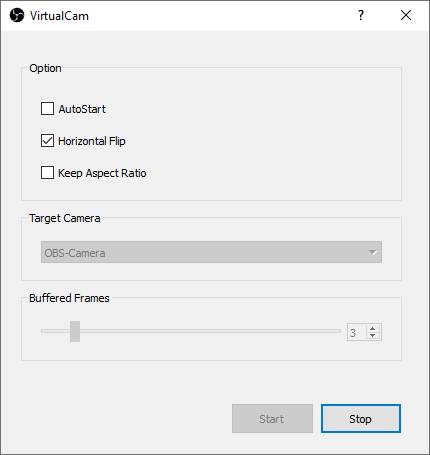
Nüüd avage OBS ja minge edasi Tööriistad> VirtualCam virtuaalse veebikaamera sisselülitamiseks. Virtuaalse veebikaamera suvand „OBS-Camera” ilmub nüüd teie videokõnede rakendustes, nagu Skype või Facebook Messenger.
3. Valige OBS-is oma võltsvideoallikas
OBS-il on mitu võimalust, mida saate kasutada võltsvideo jaoks. OBS-i abil saate mängida kohalikku videot, kuvada brauseriakent või veebivideot, luua videovoogu kolmanda osapoole videopleierist (näiteks VLC) ja palju muud.
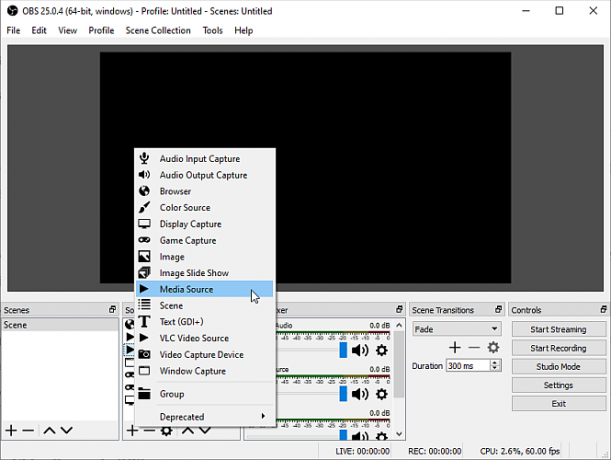
Näete valikuvõimalusi OBS-i põhiekraani allosas. All Allikas, valige + ikooni, seejärel valige võltsitud videokõne jaoks video sisestussuvand.
- Kui teil on juba video, mida soovite kasutada, valige Meediaallikas, siis sirvige oma arvutis faili asukohta.
- Teise võimalusena saate võltsvideot mängida eraldi meediumipleieris. Valige Akna püüdmine, seejärel valige nupuga Aken rippmenüü.
- Kui soovite kasutada veebivideot, valige Brauser, siis sisestage kuvatava veebisaidi URL. Järgmisena muutke brauseriakna suurust, kasutades Laiuse ja Kõrguse suurust, et see sobiks video suurusega.
Ükskõik, millise videokonfiguratsiooni valite, mängitakse tulemus teie videokõnede rakenduse OBS-VirtualCami virtuaalse veebikaamera kaudu.
Kas saate nutitelefoni abil võltsitud videokõnesid teha?
Nutitelefonirakendustel on võltsitud videokõnede osas erinevad piirangud.
Nutitelefonide võltsitud videorakendusi on kümmekond dollarit, kuid nad ei tee seda, mida te ootate. Kui otsite teenusest Google Play otsingut „võltsitud videokõnede rakendused”, leiate tuhandeid halvasti kodeeritud tooteid rakendused, mis võimaldavad teil võltsitud inimesega “vestelda”, selle asemel, et võltsvideot videokõne kaudu voogesitada rakendus.
Nutitelefoni kaamera näitamine rakenduses pole lihtne. Nutitelefonide videokõnede rakendused (ja muud rakendused üldiselt) ei luba sellist käitumist lihtsal põhjusel: see kujutab endast turvariski. Kui üks rakendus suudab kaamerat lõbusatel põhjustel petta ja jäljendada, siis teine rakendus kasutab sama protsessi pahatahtlikel põhjustel.
Mis on sügavkülm?
Kummalisemast küljest on sügavkülmikud. Default-video kasutab AI-tehnoloogiat Deepfakes Explained: AI, mis muudab võltsvideod liiga veenvateksAI loodud võltsvideod õõnestavad täielikult meie arusaamist maailmasündmustest. Siit saate teada, kuidas sügavad võltsingud võivad kõike muuta. Loe rohkem luua äärmiselt veenev video, milles on kujutatud kellegi teise sarnasust.
Deepfake tech areneb edasi ja tõelise video ja AI-video vahel on üha keerulisem märgata erinevust. Vaadake näiteks näidet, mis tõi deepfake tehnoloogia päevavalgele, jäljendades Barack Obamat:
Käed ja žestid on Obama omad, kuid suu (kõlab koomik Jordan Peele poolt) pole sünkroonis. Arvestades, et veidi enam kui aasta pärast on The Dark Knight’s Tale'is Heath Ledger, kes mängib end kui Joker filmis Dark Knight, aga ka A Knight’s Tale.
Pimeduse rüütli lugu on võlts. Kuid see illustreerib sügava võltstehnoloogia tohutuid edusamme aasta jooksul.
Umbes samal ajal illustreeris seda tehnoloogiat ka süžee, milles osales Facebooki tegevjuht Mark Zuckerberg.
Vaadake seda postitust Instagramis
[UUS TEATIS] „Soovin, et saaksin…” (2019) @facebooki asutaja Mark Zuckerberg paljastab #facebookis „privaatsuse” tõe. See kunstiteos on osa AI loodud videoteoste seeriast, mis on loodud spektri jaoks - digitaalse mõju tööstuse, tehnoloogia ja demokraatia süvendatud uurimiseks. [link biograafias]. Kunstnik Bill Plakat & @danyelhau @sheffdocfest @sitegallery #artnotmisinformation #thefutureisntprivate #deepfakes #deepfake #spectreknows #surveillancecapitalism #privacy #democracy #dataism #contemporaryartwork #digitalart #generativeart #newmediaart #codeart #markzuckerberg #artivism #contemporaryart
Postitus, mida jagas Bill Plakatid (@bill_posters_uk)
Jällegi, see on selgelt võlts. Zuckerberg kõlab sügavalt võltsilt täiesti erinevalt.
Sügavfaks nõuab arvukalt arvutusvõimsust (täpsemalt võimsat GPU-d), aega ja andmeid. Elukestva sügavmõtte loomiseks vajalike jõupingutuste jaoks ei pea te tõenäoliselt lähitulevikus tõhusaid jõupingutusi proovima.
Kuidas tuvastada võltsitud videokõnet
Kas saate märgata võltsitud videokõnet? Vastus peitub võltsvideo kvaliteedis.
Hea näide on süvafake tehnoloogia arendamine. Jordan Peele sügavkülmik Barack Obamat jäljendav video oli selgelt võlts. Kuid avalikkusele suunatud sügavtehnoloogia kvaliteet on palju parem kui see oli. See on vajalik ilma sügavtehnoloogiata, millele võimsatel organisatsioonidel või valitsustel on juurdepääs.
Muul ajal teate, et võlts videokõne on kontaktteabe tõttu vale. Tõeliselt võlts videokõne tegemine WhatsAppis on uskumatult keeruline, kuna ühenduse ajal kuvatakse kontaktteavet. Sarnased piirangud kehtivad ka muude telefoninumbrile viivate videokõnede rakenduste puhul.
Nende probleemide varjamiseks on muidugi nippe - võltskontod, võltsitud telefoninumbrid, võltsnimed, pildid jne. Kuid enamasti läheks keegi sellele pikkusele, et luua võlts videokõne, et teid lollitada?
Enamiku inimeste jaoks tehnilise toe pettused on kiireloomulisem teema Mida peaksite tegema Windowsi tehnilise toe pettuse korral?Kui Windows Tech Support teile helistab, on see pettus. Aga mida sa peaksid tegema? Peatage, viige helistajad kohale või teatage neist? Loe rohkem . Kas see või selle oht viimase uudistetsükliga seotud andmepüügipettused Kuidas tuvastada ja vältida COVID-19 pandeemilisi andmepüügipettusiInterneti-petturid kasutavad ära koronaviiruse eeliseid, sihtrühma haavatavaid inimesi. Siit saate teada, kuidas COVID-19 andmepüügipettusi märgata ja vältida. Loe rohkem .
5 viisi võlts videokõne tuvastamiseks
Lühidalt, võltsitud videokõne kohta on mõned märguande märgid:
- Video kvaliteet. Video kvaliteet on tavaliselt halb. Kui võltsvideo pärineb veebiallikast, kontrollige, kas video on varastatud vesimärkide või muude märkide osas.
- Video suurus. Kes võltsitud videokõnesid teeb, muudab teie video suurust, et see sobiks veebikaamera akna või kasutatava rakendusega. Video suuruse muutmine moonutab video proportsioone, nii et see näeb välja vormist välja (mõelge eriti pikale või eriti laiale näole jne).
- Kontaktid. Kas inimene, kes helistab teile, on teie kontaktide nimekirjas? Kui ei, siis kas see nimi tähendab teie jaoks midagi? Teine võimalus on see, kas kontakti nimi kuvatakse rakenduse nimena?
- Kui videokõne tuleb kelleltki, keda tunnete, ja tema kontaktteave on õige, siis mis on selle video sisu? Kas väidetavalt helistab inimene teile isegi videos?
- Silmused ja jaotustükid. Paljud võltsvideod lähevad teatud aja pärast algusse. Teise võimalusena peatub video järsult lõpus - kuid videokõne ei lõpe.
Samuti, kui keegi kasutab videofunktsioonidega näovahetusrakendust, on tõenäoline, et näod ei joondu õigesti.
Võlts videokõned on läinud!
Nüüd teate juba mõnda võltsitud videokõnede tegemiseks kasutatavat meetodit ja seda, millistel platvormidel nad kõige paremini töötavad, olete paremini valmis neid märkama ja neid vältima.
Loodetavasti ei kohta te võrgus ühtegi võltsvideot. Kuid võltsuudised on suur äri. Kui miski tundub kahtlane, kontrollige seda, kasutades üks parimatest faktide kontrollimise saitidest 8 parimat faktide kontrollimise saiti erapooletu tõe leidmiseksSee on väärinfo ja võltsuudiste ajastu. Siin on parimad erapooletud faktide kontrollimise saidid, et saaksite tõe leida. Loe rohkem tõe leidmiseks.
Gavin on MUO vanemkirjanik. Ta on ka MakeUseOfi krüpteerimisele keskendunud õdede saidi Blocks Decoded toimetaja ja SEO Manager. Tal on kaasaegne kirjutamine BA (Hons) koos digitaalse kunsti praktikatega, mis on lahatud Devoni künkadest, samuti üle kümne aasta pikkune professionaalne kirjutamiskogemus. Ta naudib ohtralt teed.

